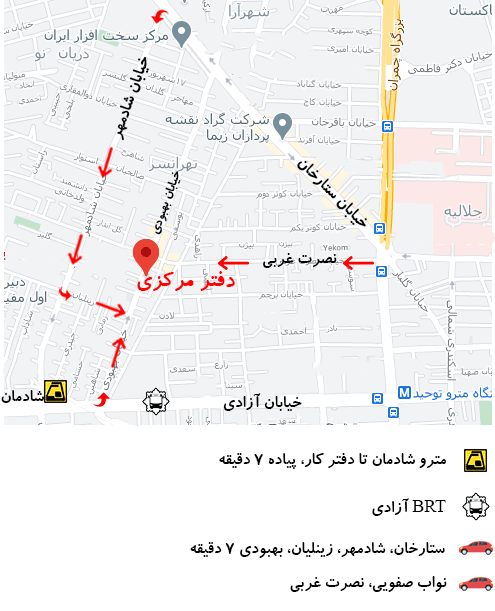عدم اتصال تلویزیون به شبکه بی سیم WIFI
ممکن است این اتفاق برای شما نیز پیش آمده باشد که بعد از مدتی تلویزیون به اینترنت متصل نمی شود و دلیل آن کاملا نامشخص است. در این هنگام ابتدا باید چند نکته را بررسی نمایید؛ در بعضی حالات ممکن است سیستم عامل بروزرسانی نشده باشد بعد از بررسی این موضوع و بروزرسانی سیستم اگر این مشکل برطرف نشد باید برای رفع این مشکل مراحلی را طی نمایید تا به راحتی این مشکل برطرف شود.
نحوه ی رفع این مشکل
یک تلویزیون که به Wifi یا شبکه بی سیم شما متصل نمی شود می تواند یک راه حل آسان داشته باشد. چند مرحله ساده وجود دارد که می توانید سعی کنید تلویزیون به WIFI شما متصل شود.
این روش ها فرض بر این است که تلویزیون شما شبکه WIFI شما را شناسایی یا “می بیند” اما متصل نمی شود. بسیاری از این مراحل یا روش ها تلاش برای بازنشانی ساده مولفه ها هستند.
رفع سریع برای اتصال تلویزیون به WIFI:
– تمام مولفه ها را از برق جدا کرده و دوباره به برق متصل کنید تا دوباره تنظیم شود سپس سعی کنید به WIFI متصل شوید.
– تلویزیون خود را به حالت “پیش فرض” بازگردانید، سپس WIFI را اسکن کرده و رمز ورود خود را دوباره وارد کنید.
این روش های ساده را امتحان کنید تا تلویزیون شما به WIFI متصل شود:
- مطمئن شوید که رمز عبور خود را درست وارد می کنید (گذرواژه در روتر قرار دارد)
- 5 دقیقه مودم را از برق بکشید و دوباره به برق متصل شوید.
- برق را برای 5 دقیقه از روتر خود جدا کرده و دوباره به برق وصل کنید.
- تلویزیون را به مدت 5 دقیقه از برق جدا کرده و دوباره به برق وصل کنید.
- وارد منوی تلویزیون شوید – تنظیمات – عمومی – شبکه – وضعیت شبکه و تنظیم مجدد شبکه را انتخاب کنید.
- تنظیمات IP را در فهرست تلویزیون تغییر دهید – DNS SERVER به 8.8.8.8
- سیستم عامل موجود در تلویزیون خود را به جدیدترین نسخه به روز کنید.
- برای اطمینان از اینکه مشکلی ایجاد نمی کند، همه فایروال ها را خاموش کنید.
- به تلویزیون برگردید و سعی کنید به WIFI متصل شوید.
- (اگر اتصال موفقیت آمیز است، در اینجا عملیات را متوقف کنید، در غیر این صورت به ادامه مراحل بروید)
- روش دیگری را به 2.4، 5، guest ssid یا WIFI Direct متصل کنید.
- در صورت موفقیت، رمز ورود اشتباه بود یا نیاز به بازنشانی یا به روزرسانی یک جز component بود.
اگر تلویزیون هنوز به WIFI متصل نیست، سعی کنید از این روشهای دیگر استفاده کنید:
- تلویزیون را به ریست کنید – به منوی اصلی بروید و منوی سرویس را انتخاب کنید – روی تنظیم مجدد کارخانه کلیک کنید.
- هر دو ورودی خودکار و دستی آدرس IP را در منوی تلویزیون امتحان کنید – IP دستی – DNS SERVER برای امتحان کردن 8.8.8.8 است.
- در تنظیمات روتر خود، کانال 2.4GHZ را از AUTOMATIC به 1 تنظیم کنید، سپس روتر را دوباره راه اندازی کرده و سعی کنید متصل شوید.
- در تنظیمات IP در تلویزیون، “تنظیمات IP و تنظیمات DNS” را به “دستیابی خودکار” تغییر دهید.
- آیا ممکن است شما روتر را از تلویزیون دورتر کرده باشید؟ در این صورت، روتر را به موقعیت دیگری برگردانید تا بتواند با تلویزیون شما متصل شود.
هنوز مشکلی برای اتصال تلویزیون به WIFI وجود دارد؟
برای بررسی اینکه آیا مسئله تلویزیون یا روتر است، تلویزیون را به اتصال اینترنت سیمی متصل کنید تا آزمایش کند آیا اتصال دارد. آیا به اینترنت وصل می شود؟ در این صورت، سعی کنید به یک نقطه اتصال متصل شوید.
برای اتصال تلویزیون از نقطه اتصال تلفن خود استفاده کنید. اگر اتصال برقرار نشود، ممکن است یک مسئله تلویزیونی مانند یک قطعه معیوب باشد. ممکن است کارت WIFI معیوب، آداپتور wifi تلویزیون داخلی، برد یا مشکلات سیم کشی در تلویزیون وجود داشته باشد.